Yuav Paub
- In a browser, mus rau Settings & Privacy > Settings > Blocking thiab nkag mus tus neeg, nplooj ntawv, lossis app koj xav thaiv hauv qhov tsim nyog.
- Thaum koj thaiv tib neeg, nplooj ntawv, lossis cov apps, koj yuav tsis pom lawv hauv koj lub sijhawm lossis tshawb nrhiav lawm.
- Txhawm rau thaiv Facebook nplooj ntawv tshwm sim lossis pawg nplooj ntawv, koj yuav tsum thaiv cov nplooj ntawv los ntawm koj lub vev xaib browser lossis siv niam txiv tswj software.
Kab lus no piav qhia yuav ua li cas thaiv nplooj Facebook siv lub web browser lossis Facebook mobile app.
Yuav ua li cas thaiv Facebook Page lossis App
Ib yam li koj tuaj yeem thaiv cov neeg hauv Facebook, koj tuaj yeem thaiv cov nplooj ntawv tshwj xeeb thiab Facebook apps. Nov yog yuav ua li cas thaiv nplooj ntawv thiab apps hauv lub web browser.
-
Mus rau Facebook.com, xaiv lub down-arrow nyob rau hauv kaum sab xis saum toj, ces xaiv Settings & Privacy.

Image -
Select Settings.

Image -
Xaiv Blocking hauv cov ntawv qhia sab laug.

Image Xaiv Privacy los kho koj qhov chaw ntiag tug thiab tiv thaiv lwm tus los ntawm kev nrhiav koj qhov profile Facebook.
-
Scroll down to Block apps thiab pib ntaus lub npe ntawm lub app koj xav thaiv. Xaiv nws thaum nws tshwm hauv cov ntawv qhia zaub mov.

Image -
Hauv Block Pages, pib ntaus lub npe ntawm nplooj ntawv koj xav thaiv, tom qab ntawd xaiv nws los ntawm cov ntawv qhia zaub mov.

Image Koj tsis tuaj yeem thaiv cov nplooj ntawv tshwm sim lossis pab pawg nplooj ntawv ntawm koj qhov chaw Facebook, tsuas yog nplooj ntawv tuam txhab / koom haum.
-
Txhawm rau tshem tawm nplooj ntawv, rov qab mus rau koj qhov Blocking thiab xaiv Unblock ib sab ntawm nplooj ntawv.

Image
Yog tias koj tsuas yog tsis xav pom ib tus neeg hloov tshiab ntawm koj cov xov xwm pub, koj tuaj yeem nres lossis tshem tawm cov phooj ywg hauv Facebook. Txhua qhov kev hloov pauv koj ua yuav hloov mus rau Facebook mobile app.
Yuav ua li cas thaiv nplooj ntawv hauv Facebook Mobile App
Koj tsis tuaj yeem thaiv cov koom haum lossis cov apps hauv Facebook mobile app, tab sis koj tuaj yeem thaiv tib neeg. Mus rau qhov profile uas koj xav thaiv thiab coj mus rhaub peb dots hauv qab lawv lub npe, coj mus rhaub Block, ces coj mus rhaub Blockdua.
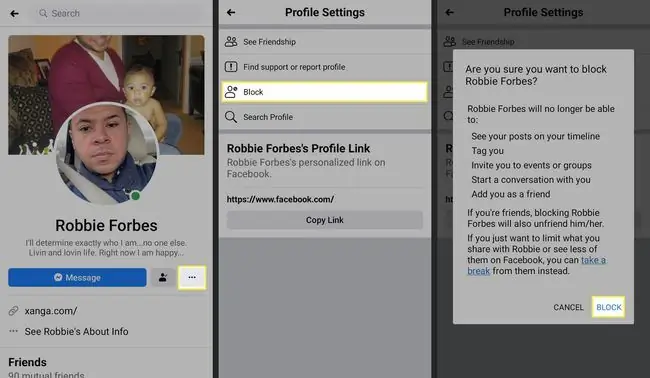
Vim li cas thaiv nplooj ntawv hauv Facebook?
Thaum koj thaiv ib qho app, tus neeg, lossis lub koom haum profile, koj yuav tsis pom cov hloov tshiab ntawm lawv ntawm koj lub sijhawm. Lawv yuav tsis tshwm sim hauv koj qhov kev tshawb nrhiav.
Yog tias koj nkees ntawm pom kev tshaj tawm rau kev lag luam tshwj xeeb, lossis koj tau txais kev hloov kho tshiab los ntawm tus tswv haujlwm qub, koj tuaj yeem thaiv lub tuam txhab profile hauv Facebook. Thaiv Facebook apps tuaj yeem pab tau yog tias koj tab tom sim ua txhaum kev quav yeeb quav tshuaj lossis kev pabcuam.
Block Facebook Group thiab Nplooj Nplooj Ntawv
Kev thaiv cov pab pawg Facebook thiab cov nplooj ntawv tshwm sim yuav tsum tau siv zog me ntsis ntxiv. Koj tuaj yeem thaiv cov nplooj ntawv web los ntawm koj lub web browser lossis siv software tswj niam txiv. Cov xwm txheej thiab pab pawg hloov tshiab tseem tuaj yeem tshwm sim hauv koj lub sijhawm, yog li koj yuav xav tawm hauv pab pawg lossis tshem koj tus kheej tawm ntawm qhov xwm txheej.






